5. Der Editor in der Lehreransicht
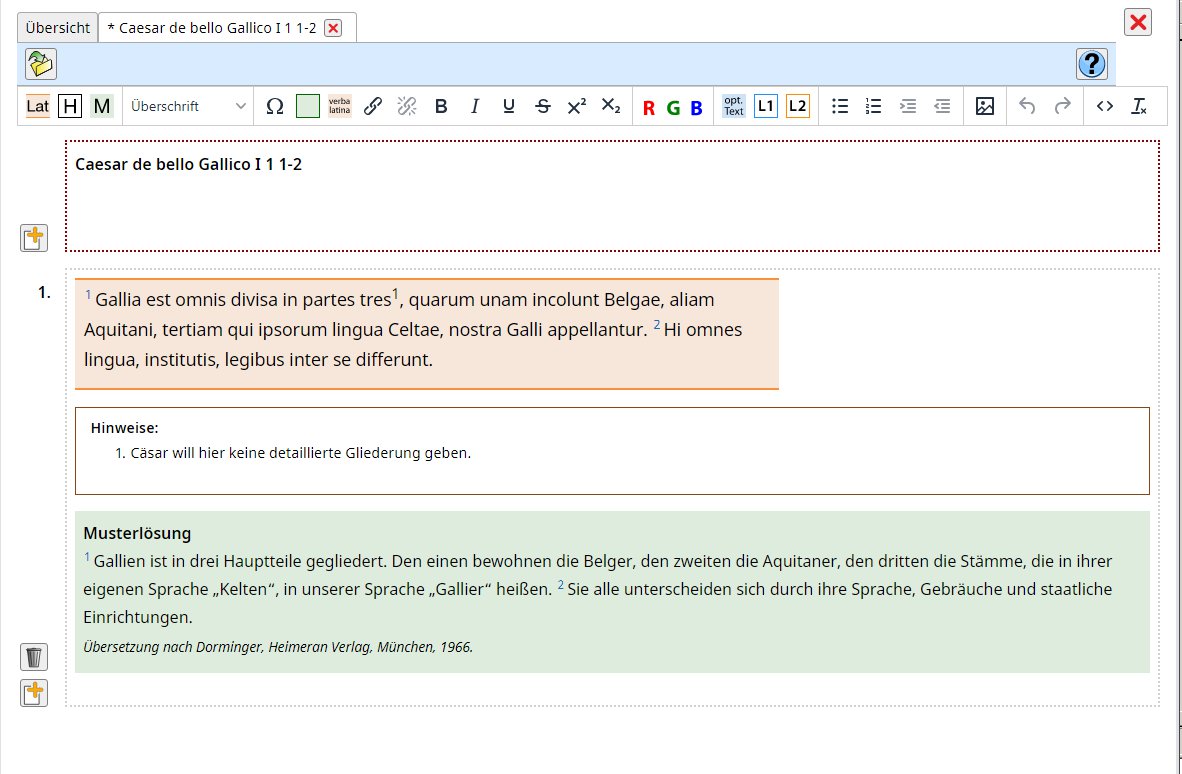
Im Editor der Lehreransicht von Übersetzen mit LateinLex können Sie:
Dokument speichern
Hier speichern Sie Ihre Änderungen, beenden den Editor und kehren in die Lehreransicht zurück.
Aufgabe löschen
Nach einer Sicherheitsabfrage wird die nebenstehende Aufgabe gelöscht; die Aufgaben werden ggf. neu durchnumeriert.
neue Aufgabe einfügen
Eine neue Aufgabe wird nach der nebenstehenden Aufgabe eingefügt; die Aufagben werden ggf. neu durchnumeriert. Sie haben die Möglichkeit für die neue Aufgabe eine Standardvorlage (z.B. Lateinischer Textblock + Musterlösung, Lückentext, ...) zu verwenden.
Damit LateinLex lateinischen von deutschem Text unterscheiden kann und erkennt, bei welchen Passagen es sich um Musterlösungen handelt, müssen Sie Ihre Dokumente mit ein wenig mehr Informationen anreichern als z.B. in Word üblich. Ein bloßes "Absatz" reicht hier nicht aus, da sonst unklar ist, ob der Absatz Teil eines lateinischen Textblocks, einer Musterlösung oder nur schlicht eine Arbeitsanweisung bzw. eine weiterführende Erklärung ist.
Hierfür bietet der Toolbar des Editors folgende Aktionen an:
Lateinischer Textblock < Strg + Shift + L >
Absätze, die ausschließlich lateinischen Text erhalten, müssen als "Lateinischer Textblock" markiert werden. LateinLex stellt diese Passagen orange unterlegt und in größerer Schrift dar und unterstützt durch Klick auf ein Wort das Nachschlagen im Lexikon.
Hinweis < Strg + Shift + H >
Hiermit sollten Hinweise zum Text markiert werden. Dies können Anmerkungen zu grammatikalischen Konstruktionen, spezielle Bedeutungen einzelner Worte oder auch Erklärungen zur Historie oder ähnliches sein. Hinweise werden in kleiner Schrift dargestellt.
Musterlösung < Strg + Shift + M >
Musterlösungen zu Übersetzungsaufgaben erfassen Sie bitte in diesem Block. Diese Texte werden dann in der Schüleransicht zunächst durch ein Eingabefeld bzw. Schreiblinien im PDF erstetzt. Ab dem Freigabedatum der Lösung können sich die Schüler die Musterlösung zu den Aufgaben einzeln einblenden lassen.
Lücke in einem Lückentext < Strg + M >
In Lückentexten führt diese Markierung in der Schüleransicht zu einem Eingabefeld. Erfassen Sie hier die Musterlösung für diese Lücke, diese kann dann nach dem Freigabedatum eingeblendet werden.
Textpassage in Lateinischer Sprache < Strg + L >
Mit dieser Markierung ermöglichen Sie den Schülern die Ein-Klick-Nachschlagefunktion auch für in deutsche Textpassagen eingestreute lateinische Worte zu nutzen.
Die Funktionalität der Taste Enter
Wie in Textverabeitungsprogrammen üblich dient die Enter-Taste zum Teilen von Absätzen und Listenpunkten. Zusätzliche Funktionalität hat die Enter-Taste
- in einem leeren Absatz am Ende eines Blocks (Liste, Lateinischer Text, Hinweis, Musterlösung)
➔ ein leerer Absatz wird nach dem Block eingefügt, der Block wird sozusagen beendet - innerhalb eines Zeichenformats (fett, hochgestellt, unterstrichen, Lösung, ...)
➔ das Format wird an der Cursorposition beendet.
Binnendifferenzierung
Übersetzen mit LateinLex unterstützt bis zu 3 Schwierigkeitsstufen innerhalb eines Projekts. Bei der Bearbeitung kann der Schüler selbst jederzeit die Schwierigkeitsstufe wählen. Die 3 folgenden Formate ermöglichen diese Funktionalität:
nur in Schwierigkeit 1 "leicht" < Strg + 1 >
Zeichenformate, die zusätzlich mit "L1" markiert sind, werden nur in Schwierigkeitsgrad 1 aktiv. So wird z.B. Text, der mit "rot" und "L1" markiert ist, nur in Schwierigkeit 1 "leicht" in roter Farbe, in allen anderen Schwierigkeitsgraden normal in schwarz dargestellt.
Absätze oder Listenpunkte, die mit "L1" markiert sind, entfallen in Schwierigkeit 2 "mittel" und 3 "schwer" komplett, der Text ist also nicht mehr sichtbar.
nur in Schwierigkeit 1 und 2 "mittel" < Strg + 2 >
Für "L2" gilt Gleiches wie für "L1", nur dass auch in Schwierigkeit 2 "mittel" noch eine Hervorhebung bzw. Anzeige des Textes erfolgt.
Optionaler Text < Strg + O >
Soll eine Textpassage nur in Schwierigkeit 1 oder 2 anzeigt werden, dann markieren Sie diese mit "optText" und "L1" oder "L2". Die Textpassage wird dann ab dem jeweiligen Schwierigkeitsgrad nicht mehr angezeigt, der restliche Text des Absatzes bleibt jedoch sichtbar.
Tastaturbefehle (shortcuts)
| Strg + Z | Schritt zurück (undo) |
| Strg + Y | Schritt vor (redo) |
| Strg + B | fett |
| Strg + I | kursiv |
| Strg + U | Unterstrichen |
| Strg + S | Satzzähler |
| Strg + K | Link einfügen/bearbeiten |
| Alt + Shift + 1 | Überschrift |
| Alt + Shift + 7 | Standard-Absatz |
| Strg + Shift + L | Lateinischer Textblock |
| Strg + Shift + G | Altgriechischer Textblock |
| Strg + Shift + H | Hinweis |
| Strg + Shift + M | Musterlösung Textblock |
| Strg + L | Lateinische(s) Wort/Worte |
| Strg + G | Altgriechische(s) Wort/Worte |
| Strg + M | Lücke mit Lösung |
| Strg + O | Optionaler Text |
| Strg + 1 | Formatierung/Text in Schwierigkeit 1 sichtbar |
| Strg + 2 | Formatierung/Text in Schwierigkeit 2 und 1 sichtbar |
| Strg + A | alles auswählen |
| Strg + C | kopieren (copy) |
| Strg + V | einfügen (paste) |
| Strg + X | ausschneiden (cut) |
| Strg + Backspace | Wort links vom Cursor löschen |
| Strg + Del | Wort rechts vom Cursor löschen |
Altgriechische Tastaturbelegung
Eine Besonderheit ist die Eingabe akzentuierter Buchstaben, der Spiritus-Zeichen und des Iota subscriptums:
Sie erreichen die kombinierten Buchstaben durch das Vortasten von
ö für Spiritus asper
ä für Spiritus lenis
ü für Iota subscriptum
dann
^ für Zirkumflex
´ für Akut
` für Gravis
Die Regel lautet: Spiritus asper/lenis/Iota subscriptum, dann Akut/Gravis/Zirkumflex, dann der eigentliche Buchstabe.